Как да добавя цифров подпис в Excel?
Когато изпращате работен лист на други, може да искате да добавите или вмъкнете свой собствен цифров подпис в него, за да покажете някаква информация за вас или вашата компания. Сега ще ви кажа как да добавите цифров подпис в работен лист.
Добавяне на цифров подпис в работен лист
 Добавяне на цифров подпис в работен лист
Добавяне на цифров подпис в работен лист
Преди да добавите подписа в работния лист, трябва да качите собствената си снимка на подписа на вашия компютър. След това можете да следвате стъпките по-долу, за да добавите цифровия подпис в Excel.
1. Отворете работния лист, който искате да добавите цифров подпис, и се уверете, че всички данни няма да бъдат променяни повече.
2. След това поставете курсора в празна клетка, където е близо до мястото, където искате да добавите цифровия подпис.
3. кликване Поставете > Линия за подпис > Линия за подпис на Microsoft Office на лентата. Вижте екранна снимка:
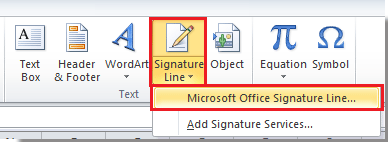
В Excel 2007 и 2010 след щракване ще се появи предупредителен диалогов прозорец Линия за подпис на Microsoft Office. Просто проверете опцията за Не показвайте това съобщение отново, и кликнете върху OK бутон, за да продължите напред.
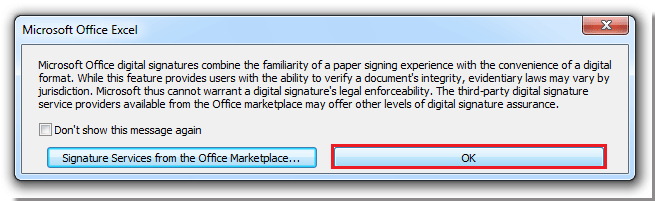
4. След това a Подписване на настройките изскача диалогов прозорец и моля, направете следното:
Въведете името си в Предложен подписващ текстово поле;
Въведете заглавието си в Предложено заглавие на подписващия текстово поле;
Въведете имейл адреса си в Предложен имейл адрес на подписващия текстово поле;
Проверете Позволете на подписалия да добави коментар вЗнакДиалог поле, ако искате да добавите коментари в подписа си;
Проверка Показване на датата на подписа в реда за подпис ако искате да покажете датата, правите подписа. Вижте екранна снимка:
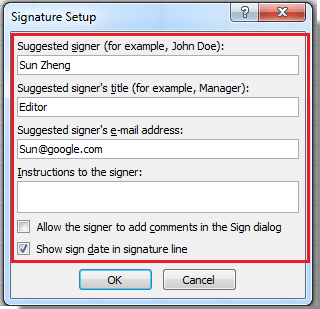
5. кликване OK за да затворите Подписване на настройките диалогов прозорец. След това можете да видите, че Excel добавя графичен обект с линия за подпис в близост до клетката, върху която сте поставили курсора в стъпка 2, с голям X, който съдържа вашето име и заглавие. Вижте екранна снимка:
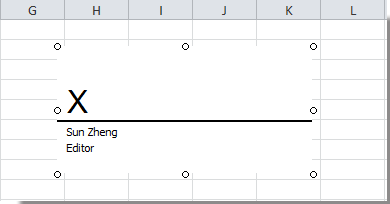
6. Щракнете двукратно върху графичния обект на реда за подпис и той отваря a Вземете цифров идентификатор диалоговия прозорец, можете да изберете желания тип ID, тук проверявам Създайте свой собствен цифров идентификатор. Вижте екранна снимка:
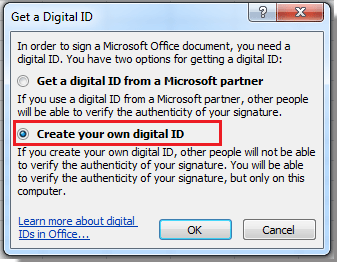
Забележка: В Excel 2013 не можете да създадете свой собствен цифров идентификатор. Единственият начин за вас е да щракнете върху бутона Да в Вземете цифров идентификатор и след това купете или изтеглете цифров идентификатор. В противен случай щракнете върху Не бутон за изход. Вижте екранна снимка по-долу:

7. кликване OKи след това въведете вашата собствена информация в текстовите полета в Създайте цифров идентификатор и кликнете Създаване на. Вижте екранна снимка:
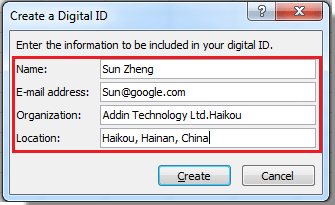
8. В Знак кликнете върху Изберете Изображение за да изберете собствено изображение за подпис и да го качите. Вижте екранни снимки:
 |
 |
 |
9. кликване Знак за да затворите диалоговия прозорец. Сега можете да видите, че вашият собствен подпис е добавен в работния лист.
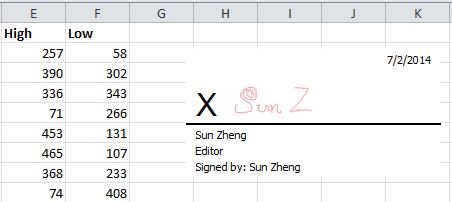
Забележка: След като добавите подписа, вече не можете да редактирате данните, в противен случай подписът ще бъде премахнат.
Най-добрите инструменти за продуктивност в офиса
Усъвършенствайте уменията си за Excel с Kutools за Excel и изпитайте ефективност, както никога досега. Kutools за Excel предлага над 300 разширени функции за повишаване на производителността и спестяване на време. Щракнете тук, за да получите функцията, от която се нуждаете най-много...

Раздел Office Внася интерфейс с раздели в Office и прави работата ви много по-лесна
- Разрешете редактиране и четене с раздели в Word, Excel, PowerPoint, Publisher, Access, Visio и Project.
- Отваряйте и създавайте множество документи в нови раздели на един и същ прозорец, а не в нови прозорци.
- Увеличава вашата производителност с 50% и намалява стотици кликвания на мишката за вас всеки ден!

